Detaljeret instruktioner er i Brugerguiden.
[. . . ] Canon iP4800 series Vejledning på skærmen
Sådan bruges denne vejledning Udskrivning af denne vejledning
Side 1 af 479 sider
MC-5248-V1. 00
Vejledning
Giver en oversigt over dette produkt.
Avanceret vejledning
Beskriver de detaljerede funktioner for dette produkt.
Fejlfinding
iP4800 series Vejledning
Side 2 af 479 sider
Sådan bruges denne vejledning Udskrivning af denne vejledning Om udskrivning af disketiket
MP-5121-V1. 00
Avanceret vejledning
Indhold
Oversigt over printeren
Hovedkomponenter
Almindelig vedligeholdelse
Udskiftning af en blækbeholder Når udskriften bliver bleg, eller farverne ikke gengives korrekt Rensning af papirfremføringsrullen Rensning af kassettens måtte Åbning af vedligeholdelsesskærmbilledet
Udskrivning
Udskrivning af fotos (Easy-PhotoPrint EX)
Udskrivning af dokumenter Udskrivning af websider (Easy-WebPrint EX) Start af forskellige programmer
Tillæg
Juridiske begrænsninger ved brug af produktet og brug af billeder
Tip til, hvordan du bruger printeren
Anden brug
Udskrivning af fotos fra en PictBridgekompatibel enhed
Ilægning af papir
Ilægning af papir
Oversigt over printeren
Avanceret vejledning
Indhold > Oversigt over printeren
Side 3 af 479 sider
Fejlfinding
Oversigt over printeren
I dette afsnit vises navnet på printerens komponenter, og deres funktion beskrives.
Hovedkomponenter
Set forfra Set bagfra Set indeni
Gå til toppen af siden
Hovedkomponenter
Avanceret vejledning
Indhold > Oversigt over printeren > Hovedkomponenter
Side 4 af 479 sider
Fejlfinding
C001
Hovedkomponenter
Set forfra
Set bagfra Set indeni
Set forfra
(1) Øverste låg
Åbn låget for at udskifte blækbeholdere eller fjerne fastklemt papir i printeren.
(2) Papirstyr
Skub for at justere med begge sider af papirstakken.
(3) Bagerste bakke
Ilæg fotopapir eller konvolutter, som kan bruges på printeren. Der kan ilægges to eller flere ark af samme format og type samtidig, som automatisk fremføres et ark ad gangen.
Se Ilægning af papir .
(4) Papirstøtte
Åbn og træk ud for at lægge papir i den bageste bakke.
(5) Kassette
Ilæg almindeligt papir i A4, B5, A5 eller Letter-format, og indsæt det i printeren. Der kan ilægges to eller flere ark almindeligt papir af samme størrelse samtidig, som automatisk fremføres et ark ad gangen.
Se Ilægning af papir .
(6) Direkte printerport
Tilslut en PictBridge-kompatibel enhed, f. eks. et digitalt kamera, for at udskrive direkte.
Se Udskrivning af fotos fra en PictBridge-kompatibel enhed
.
Advarsel
Tilslut ikke andet udstyr end PictBridge-kompatible enheder til printerens direkte printerport. [. . . ] Når alle plakatsider er udskrevet, skal siderne sættes sammen for at gøre plakaten færdig.
Udskrivning af bestemte sider
Hvis blækket bliver utydeligt eller slipper op under udskrivningen, kan du vælge kun at genudskrive de bestemte sider på følgende måde:
1. Angiv udskriftsområdet.
Klik på de sider, du ikke har brug for at udskrive, i eksempelvinduet til venstre på fanen Sideopsætning (Page Setup). De sider, du klikker på, slettes, og kun de sider, der skal udskrives, vises.
Plakatudskrivning
Side 276 af 479 sider
Bemærk
Klik på de slettede sider for at få dem vist igen. Højreklik på eksempelvinduet for at vælge Udskriv alle sider (Print all pages) eller Slet alle sider (Delete all pages).
2. Fuldfør konfigurationen.
Klik på OK, når du har valgt sider. Når du foretager udskrivningen, udskrives kun de sider, der er blevet angivet.
Vigtigt
Når Plakat (Poster) er valgt, er Dupleksudskrivning (Duplex Printing), Hæft side (Staple Side) og Udskriv fra sidste side (Print from Last Page) nedtonede og utilgængelige. Fordi plakatudskrivning forstørrer dokumentet, når det udskrives, kan udskriftsresultaterne blive grovkornede.
Gå til toppen af siden
Folderudskrivning
Side 277 af 479 sider
Avanceret vejledning > Udskrivning fra en computer > Udskrivning med andre programmer > Forskellige udskrivningsmetoder > Folderudskrivning
P402
Folderudskrivning
Med funktionen Folderudskrivning kan du udskrive data til en folder. Data udskrives på begge sider papiret. Denne type udskrivning sikrer, at siderne kan samles sætvis i nummereret rækkefølge, når de udskrevne ark foldes og hæftes midtpå.
Sådan udskrives der til en folder:
1. Åbn installationsvinduet for printerdriveren . Vælg folderudskrivning.
Vælg Folder (Booklet) på listen Sidelayout (Page Layout) på fanen Sideopsætning (Page Setup). De aktuelle indstillinger vises i eksempelvinduet i venstre side.
3. Vælg papirstørrelse
Vælg størrelsen på det papir, der er ilagt printeren, på listen Papirstørrelse (Printer Paper Size).
4. Angiv hæftemargenen og margenbredden.
Klik på Angiv. . . (Specify. . . ), angiv følgende indstillinger i dialogboksen Folderudskrivning (Booklet Printing), og klik derefter på OK.
Folderudskrivning
Side 278 af 479 sider
Hæftemargen (Margin for stapling) Vælg den side hæftemargenen skal være i, når folderen er færdig. Indsæt tom side (Insert blank page) Hvis den ene side af arket skal være tom, skal du markere afkrydsningsfeltet og vælge, hvilken side der skal være tom.
Margen (Margin) Angiv bredden på margenen. Den angivne bredde fra arkets midte bliver margenbredden for én side. Sideramme (Page Border) Marker afkrydsningsfeltet Sideramme (Page Border) for at udskrive en sideramme omkring hver dokumentside.
5. Fuldfør konfigurationen.
Klik på OK på fanen Sideopsætning (Page Setup). Når du udskriver, udskrives dokumentet automatisk på først den ene side af et papirark, og derefter på den anden side. Når udskrivningen er færdig, foldes papiret midt i margenen, så det danner en folder.
Vigtigt
Folder (Booklet) kan ikke vælges, hvis en anden medietype end Almindeligt papir (Plain Paper), Hagaki A eller Hagaki er valgt som Medietype (Media Type) på fanen Indstillinger (Main). Når Folder (Booklet) er valgt, vil Dupleksudskrivning (Duplex Printing), Hæft side (Staple Side), Udskriv fra sidste side (Print from Last Page) og Sætvis (Collate) være nedtonede og utilgængelige.
Bemærk
Stempel og baggrund udskrives ikke på det indsatte tomme ark med funktionen Indsæt tom side (Insert blank page) under folderudskrivning.
Gå til toppen af siden
Dupleksudskrivning
Side 279 af 479 sider
Avanceret vejledning > Udskrivning fra en computer > Udskrivning med andre programmer > Forskellige udskrivningsmetoder > Dupleksudskrivning
P007
Dupleksudskrivning
Sådan udskrives der data på begge sider af et papirark: Du kan også angive dupleksudskrivning under Yderligere funktioner (Additional Features) på fanen Hurtig opsætning (Quick Setup).
Udførelse af automatisk dupleksudskrivning
Du kan udføre dupleksudskrivning uden at skulle vende papiret.
1. [. . . ] Fjern markeringen af afkrydningsfeltet Giv besked, når fjerndokumenter er udskrevet (Notify when remote documents are printed) på fanen Avanceret (Advanced), og genstart computeren. Funktionen til tovejskommunikation deaktiveres, og den korrekte printerstatus kan muligvis ikke identificeres. Hvis en klientbruger åbner egenskaberne for printerdriveren (for at få vist egenskaberne skal du, når du bruger Windows 7, trykke på tasten Alt og vælge Printeregenskaber (Printer properties) fra den viste menu Fil (File)) og derefter klikker på OK med afkrydsningsfeltet Aktiver bi-direktionel understøttelse (Enable bidirectional support) ryddet på fanen Porte , deaktiveres printerserverens funktion til tovejsunderstøttelse muligvis også. Hvis dette er tilfældet, skal du markere afkrydsningsfeltet Aktiver understøttelse af torettede sprog (Enable bidirectional support) på både printerserversystemet og klientsystemet. [. . . ]

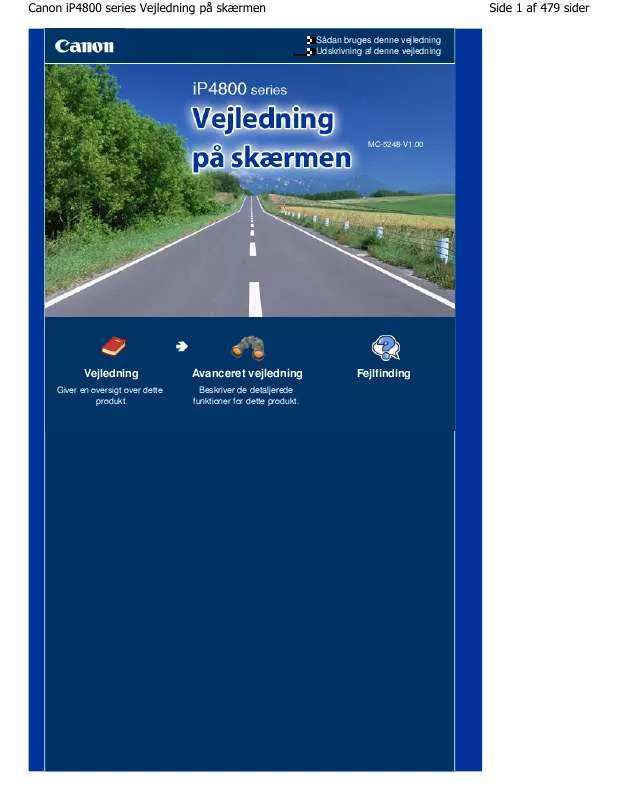
 CANON PIXMA IP4840 (8851 ko)
CANON PIXMA IP4840 (8851 ko)
